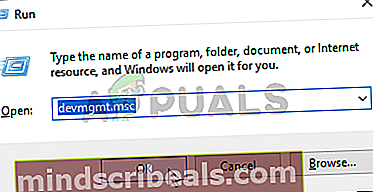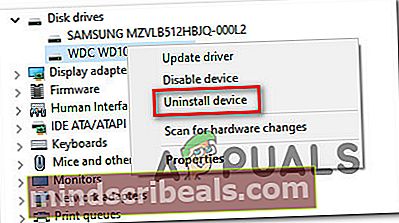Jak opravit kód chyby 0X800701B1 v systému Windows 10
Někteří uživatelé systému Windows 10 se pravidelně setkávají s 0x800701b1 chybový kód (bylo zadáno zařízení, které neexistuje) při pokusu o kopírování, vkládání nebo nahrazování souborů pomocíPrůzkumník souborů. Tento kód chyby je také hlášen v případech, kdy se uživatelé pokusí nainstalovat Windows 10 na pevný disk připojený přes USB port.

Jak se ukázalo, existuje několik různých příčin, které by mohly skončit produkcí tohoto konkrétního chybového kódu. Zde je seznam potenciálních viníků, kteří by mohli být zodpovědní za zjevení 0x800701B1 (bylo zadáno zařízení, které neexistuje):
- Port USB 2.0 je nedostatečný - V závislosti na tom, s jakým typem jednotky HDD / SSD se setkáváte s tímto problémem, bude pravděpodobně nutné ji připojit k portu USB 3.0, aby bylo zajištěno, že splníte požadované přenosové rychlosti a výkon.
- Nekonzistentní / nekompatibilní ovladač - Podle některých ovlivněných uživatelů můžete očekávat, že se tento chybový kód zobrazí, pokud používáte obecný ovladač pro externí jednotku, která tento chybový kód spouští. V takovém případě bude možné problém vyřešit přeinstalováním vyhrazeného ovladače.
- Nedostatečný výstup napájecího zdroje - Pokud máte průměrný napájecí zdroj a spoustu připojených periferních zařízení, která aktuálně odebírají energii, měli byste vzít v úvahu skutečnost, že váš zdroj energie nemusí stačit na zvládnutí každého zařízení. V takovém případě můžete problém vyřešit upgradem napájecího zdroje nebo odpojením některých nepodstatných periferií.
Metoda 1: Zapojení HDD / SSD do jiného USB portu
Jak se ukázalo, spoustě postižených uživatelů se podařilo vyhnout 0x800701b1chybový kód připojením postižené jednotky k a USB 3.0 místo klasického portu 2.0. Tato změna bude účinná v těch případech, kdy k problému dochází z důvodu nedostatečného napájení nebo nedostatečné rychlosti přenosu - USB 3.0 je schopen vyšších přenosových rychlostí a je schopen dodávat více energie připojeným zařízením.
Pokud má váš počítač USB port, pokračujte a použijte jej k připojení HDD nebo SSD, které spouští tento konkrétní chybový kód.

Jakmile úspěšně provedete změnu, opakujte operaci, která dříve způsobila 0x800701b1chybový kód a zjistěte, zda je problém nyní vyřešen.
I stejný problém stále dochází, přejděte dolů na další potenciální opravu níže.
Metoda 2: Přeinstalování ovladačů
Podle některých postižených uživatelů může k tomuto problému dojít také kvůli nekonzistenci ovladače. K tomuto problému se obvykle hlásí u externího pevného disku a jednotky SSD a je obvykle výsledkem nekompatibilního obecného ovladače.
Pokud je tento scénář použitelný, měli byste být schopni tento problém vyřešit pomocí Správce zařízení k vynucení, aby váš operační systém nainstaloval kompatibilní verzi pro váš externí pevný disk nebo SSD.
Zde jsou podrobné pokyny, jak to provést:
- lis Klávesa Windows + R. otevřít Běh dialogové okno. Dále zadejte „Devmgmt.msc“ uvnitř textového pole a stiskněte Enter otevřít Správce zařízení.
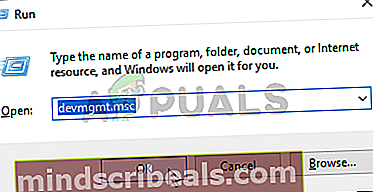
- Jakmile jste ve Správci zařízení, rozbalte rozevírací nabídku přidruženou k Diskové jednotkya klikněte pravým tlačítkem na jednotku, která spouští chybový kód, a klikněte na Odinstalujte zařízení.
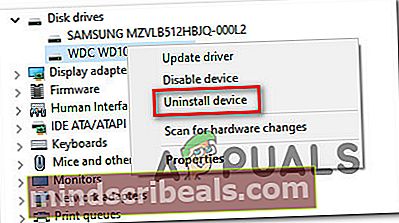
- Potvrďte odinstalování ovladače jednotky a počkejte na dokončení operace. Tím se odinstaluje aktuální ovladač a systém Windows se při příštím restartování počítače přepne na obecný ovladač.
- Opakujte akci, která způsobovala 0x800701b1po dokončení dalšího spuštění zkontrolujte, zda je problém vyřešen.
Poznámka: Pokud je problém vyřešen, můžete buď ponechat obecný ovladač, nebo stáhnout vyhrazený ovladač (z webu výrobce a místo toho jej nainstalovat)
Pokud přeinstalování jednotky SSD / HHD problém nevyřešilo, přejděte dolů k další potenciální opravě níže.
Metoda 3: Upgrade vašeho napájecího zdroje (pouze pro stolní počítače)
Pokud pro vás žádná z výše uvedených metod nefungovala, můžete začít vyšetřovat svoji PSU (Power Supply Unit). Pokud se s tímto problémem setkáváte na stolním zařízení, výkon, který může váš napájecí zdroj dodat, nemusí být dostatečný k udržení požadavků všech komponent vašeho počítače.
Mějte na paměti, že SSD bude mít přibližně 3 watty, zatímco normální 3,5 HDD bude mít přibližně 10 wattů energie. V závislosti na zbytku vašich komponent (zejména pokud máte náročnou grafickou kartu) nemusí být váš napájecí zdroj schopen ji pokrýt.

Pokud máte aktuálně připojené další periferní zařízení, odeberte všechny nepodstatné a zkontrolujte, zda problém přestává docházet.
V případě, že se chybový kód přestane vyskytovat, když jsou odpojeny nepodstatné periferie, je jasné, že máte problém s napájecím zdrojem - V takovém případě musíte použít napájecí zdroj přes 500 W (skutečná kapacita). Zde je návod, jak zajistit, že nakonec získáte dobrý napájecí zdroj pro váš systém.
Značky Windows